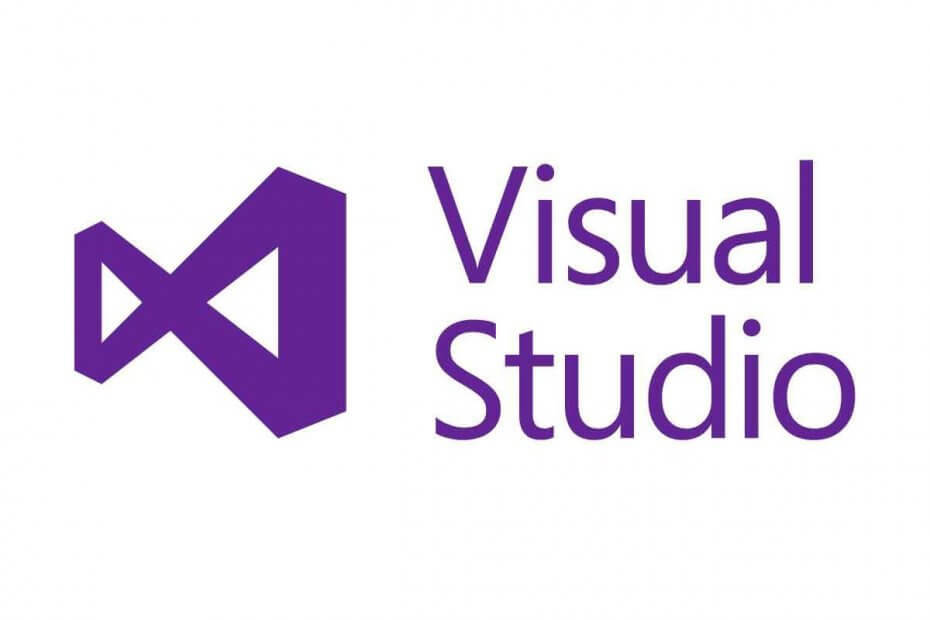- Αντιμετώπιση των επίφοβων Το σφάλμα CE-34878-0 δεν είναι αστείο και πολλοί παλεύουν με τόσο ενοχλητικά ζητήματα που καθιστούν τις κονσόλες τους άχρηστες.
- Όπως οι περισσότεροι από εσάς γνωρίζετε, αυτό είναι ένα πρόβλημα που αφορά το PlayStation, αλλά δεν μπορεί να επιλυθεί, υπό την προϋπόθεση ότι γνωρίζετε ακριβώς τι πρέπει να κάνετε όταν το λάβετε.
- Υπάρχουν διάφορα βήματα που μπορείτε να δοκιμάσετε για να επαναφέρετε τη λειτουργικότητα και έχουμε ετοιμάσει μια λεπτομερή λίστα μόνο για εσάς.

ΧΕΓΚΑΤΑΣΤΑΣΗ ΚΑΝΟΝΤΑΣ ΚΛΙΚ ΣΤΟ ΑΡΧΕΙΟ ΛΗΨΗΣ
Αυτό το λογισμικό θα επιδιορθώσει κοινά σφάλματα υπολογιστή, θα σας προστατεύσει από απώλεια αρχείων, κακόβουλο λογισμικό, αποτυχία υλικού και θα βελτιστοποιήσει τον υπολογιστή σας για μέγιστη απόδοση. Διορθώστε προβλήματα υπολογιστή και αφαιρέστε τους ιούς τώρα με 3 εύκολα βήματα:
- Κατεβάστε το Restoro PC Repair Tool που συνοδεύεται από πατενταρισμένες τεχνολογίες (διαθέσιμο δίπλωμα ευρεσιτεχνίας εδώ).
- Κάντε κλικ Εναρξη σάρωσης για να βρείτε ζητήματα των Windows που θα μπορούσαν να προκαλούν προβλήματα στον υπολογιστή.
- Κάντε κλικ Φτιάξ'τα όλα για να διορθώσετε ζητήματα που επηρεάζουν την ασφάλεια και την απόδοση του υπολογιστή σας
- Το Restoro έχει ληφθεί από 0 αναγνώστες αυτόν τον μήνα.
Το Dying Light έχει κερδίσει τεράστια δημοτικότητα όχι μόνο μεταξύ των θαυμαστών του prequel του παιχνιδιού αλλά και μεταξύ των παικτών που απολαμβάνουν ένα παλιό καλό παιχνίδι επιβίωσης ζόμπι ανοιχτού κόσμου.
Δεν υπάρχει αμφιβολία ότι αυτό είναι ένα αριστούργημα gaming. Ωστόσο, αυτός ο τίτλος, όπως πολλοί άλλοι πριν από αυτόν, ήρθε με αρκετά εντυπωσιακό αριθμό σφαλμάτων και σφαλμάτων.
Και επειδή ήρθατε εδώ για ένα συγκεκριμένο πρόβλημα, να ξέρετε ότι το σφάλμα CE-34878-0 είναι ένας κωδικός σφάλματος PlayStation, που επηρεάζει τόσο τις κονσόλες PS4 όσο και PS5.
Επιπλέον, ο κωδικός δεν είναι καθόλου συγκεκριμένος για το Dying Light 2 και μπορεί να περιγραφεί καλύτερα ως ένας γενικός κωδικός σφάλματος, γνωστός στους χρήστες του PlayStation.

Με άλλα λόγια, σημαίνει ότι η κονσόλα σας έχει καταρρεύσει, αλλά δεν υπάρχει απαραίτητα μια συγκεκριμένη αιτία για να το εντοπίσετε.
Τις περισσότερες φορές, το σφάλμα φαίνεται να συμπίπτει με τη συντήρηση του δικτύου PlayStation και θα επιλυθεί μόνο του χωρίς να απαιτείται πρόσθετη ενέργεια.
Τούτου λεχθέντος, εάν δεν είστε ο τύπος που πρέπει να περιμένετε και θέλετε να λάβετε άμεση δράση, μπορούμε να σας δείξουμε πώς να διορθώσετε αυτό το ενοχλητικό σφάλμα.
Τι μπορώ να κάνω για να διορθώσω το σφάλμα CE-34878-0 στο PlayStation μου;
Δεν θέλουμε να αντιμετωπίσετε αυτά τα τρομακτικά σφάλματα και σφάλματα που προκαλούν το παιχνίδι και είμαστε εδώ για να βοηθήσουμε.
Ακολουθήστε αυτά τα βήματα και επιστρέψτε στην ελεύθερη λειτουργία γύρω από ένα αστικό τοπίο γεμάτο ζόμπι σε χρόνο μηδέν, καθώς θα σας δείξουμε πώς να αντιμετωπίσετε το σφάλμα CE-34878-0.
Η σελίδα υποστήριξης της Sony αναφέρει ότι πρόκειται για σφάλμα PlayStation 4, αλλά οι κάτοχοι PlayStation 5 μπορούν επίσης να περάσουν από αυτήν την εμπειρία.
1. Ενεργοποιήστε την κονσόλα σας
- Κρατήστε πατημένο το κουμπί PS στο χειριστήριο Dual Shock μέχρι να εμφανιστεί το Γρήγορο Μενού.
- Επιλέξτε Επιλογές ενέργειας και, στη συνέχεια, Απενεργοποιήστε το PlayStation.
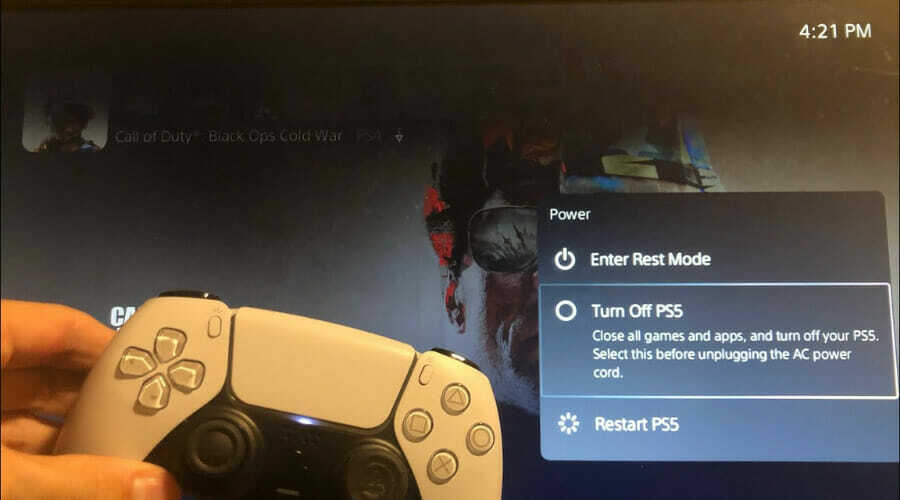
2. Ενημερώστε το λογισμικό του PlayStation
2.1 Για PS4
- Βεβαιωθείτε ότι η σύνδεση μεταξύ του PS4 σας και του Διαδικτύου είναι σταθερή.
- Τώρα, πλοηγηθείτε στοΡυθμίσεις PS4.
- Κάντε κλικ στοΕνημέρωση λογισμικού συστήματος.

- Πατήστε το κουμπί X.
- Θα λάβετε ένα μήνυμα που σας ενημερώνει εάν η πιο πρόσφατη έκδοση της κονσόλας του συστήματός σας έχει ήδη εγκατασταθεί.
- Διαφορετικά, το μήνυμα θα σας ενημερώσει ότι πρέπει να αναβαθμίσετε το σύστημά σας. Για να το εγκαταστήσετε, κάντε κλικ στοΑναβάθμισε τώρα.
2.2 Για PS5
- ΑνοιξεΡυθμίσεις.
- Παω σεΣύστημα.

- Στην ενότητα Λογισμικό συστήματος, κάντε κλικ στοΕνημερώσεις και ρυθμίσεις λογισμικού συστήματος.
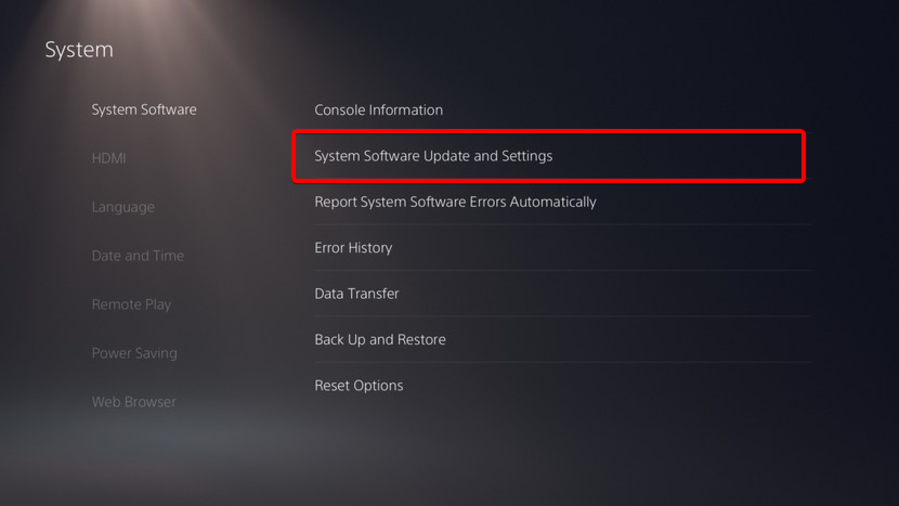
- Επιλέξτε τον τύπο ενημέρωσης που θέλετε να εκτελέσετε.
- Κάνε κλικ στοΕκσυγχρονίζωκαι μετά περιμένετε μέχρι να ενημερωθεί και να επανεκκινηθεί η κονσόλα σας.
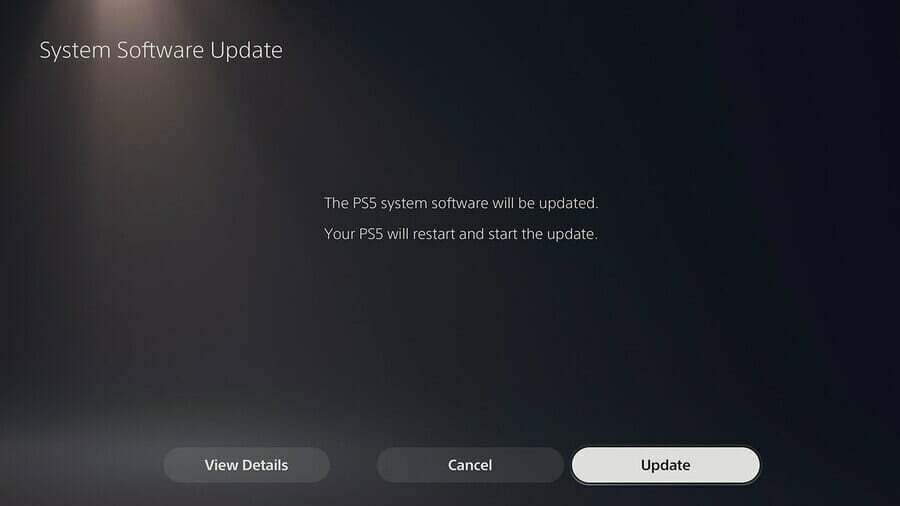
3. Ανοικοδόμηση της βάσης δεδομένων
3.1 Για PS4
- Απενεργοποιήστε εντελώς την κονσόλα σας.
- Πατήστε και κρατήστε πατημένο το κουμπί λειτουργίας.
- Αφήστε το κουμπί αφού ακούσετε το δεύτερο μπιπ.
- ΓιαPS4, θα χρειαστεί να συνδέσετε τον ελεγκτή σας μέσωUSB, μετά επιλέξτε να Ανακατασκευή βάσης δεδομένων.

3.2 Για PS5
- ΓιαPS5, θα εκκινήσετε τώρα Λειτουργία ασφαλείας. Συνδέστε το χειριστήριό σας με το καλώδιο και, στη συνέχεια, κατεβείτε και επιλέξτε Εκκαθαρίστε την προσωρινή μνήμη και ανακατασκευάστε τη βάση δεδομένων.

- Μετά από αυτό, κάντε κλικ στο Ανακατασκευή βάσης δεδομένων, στη συνέχεια Εντάξει.
4. Αφαιρέστε την κάμερα του PlayStation και απενεργοποιήστε την Αναγνώριση προσώπου
- Αφαιρέστε την κάμερα.
- Από την αρχική οθόνη του PlayStation 4, επιλέξτεΡυθμίσεις.
- ΕπιλέγωΧρήστες.
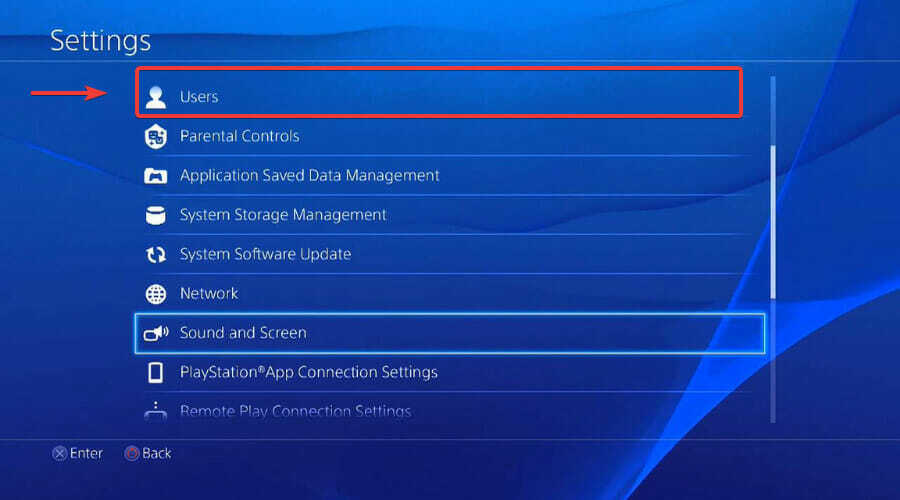
- ΕπιλέγωΡυθμίσεις σύνδεσης.

- Καταργήστε την επιλογήΕνεργοποιήστε την Αναγνώριση Προσώπου.

5. Επανεγκαταστήστε την αρχική μονάδα σκληρού δίσκου
Αν τυχαία εγκαταστήσατε διαφορετικό σκληρό δίσκο από αυτόν που είχε η κονσόλα σας από το εργοστάσιο, σας συμβουλεύουμε να τον αφαιρέσετε, να εγκαταστήσετε ξανά τον αρχικό σκληρό δίσκο και να επανεκκινήσετε το PlayStation σας.
Αυτό το βήμα έλυσε το πρόβλημα για πολλούς παίκτες του PlayStation που αντιμετώπισαν καταστάσεις που αφορούσαν τον κωδικό σφάλματος CE-34878-0.
Λάβετε υπόψη ότι η εγκατάσταση ξένου υλικού θα μπορούσε στην πραγματικότητα να είναι η βασική αιτία για να αντιμετωπίσετε αυτά τα σφάλματα εξαρχής.
Να θυμάστε ότι υπάρχουν και άλλα παιχνίδια με τα οποία το Dying Light ανταγωνίζεται σκληρό, μεταξύ των οποίων το Horizon Forbidden West. Εμείς σύγκρινε τα δύο παιχνίδια για εσάς για να σας βοηθήσουμε να κάνετε μια επιλογή.
Σας βοήθησε αυτό το άρθρο; Ενημερώστε μας στην ειδική ενότητα σχολίων παρακάτω.
 Έχετε ακόμα προβλήματα;Διορθώστε τα με αυτό το εργαλείο:
Έχετε ακόμα προβλήματα;Διορθώστε τα με αυτό το εργαλείο:
- Κατεβάστε αυτό το εργαλείο επισκευής υπολογιστή Αξιολογήθηκε Εξαιρετική στο TrustPilot.com (η λήψη ξεκινά από αυτή τη σελίδα).
- Κάντε κλικ Εναρξη σάρωσης για να βρείτε ζητήματα των Windows που θα μπορούσαν να προκαλούν προβλήματα στον υπολογιστή.
- Κάντε κλικ Φτιάξ'τα όλα για να διορθώσετε προβλήματα με τις κατοχυρωμένες τεχνολογίες (Αποκλειστική Έκπτωση για τους αναγνώστες μας).
Το Restoro έχει ληφθεί από 0 αναγνώστες αυτόν τον μήνα.

![5 πίνακες για διαδικτυακή διδασκαλία και διδασκαλία [Οδηγός 2021]](/f/644b31e51d5fa3e17849a3160b99c9ad.jpg?width=300&height=460)